Sobald Sie Ihren intelligenten Amazon Echo- oder Echo Dot-Lautsprecher eingerichtet und sich mit der Erteilung von Alexa-Befehlen vertraut gemacht haben, möchten Sie vielleicht lernen, wie Sie die Stimme von Alexa ändern können. Wenn Sie ein englischer Muttersprachler sind, könnte dies bedeuten, dass Sie Alexa einen anderen Akzent geben oder dass Ihr digitaler Assistent eine völlig andere Sprache spricht.
Neben dem Personalisierungsaspekt kann das Ändern der Stimme von Alexa wirklich hilfreich sein, wenn Sie Ihr Zuhause mit mehrsprachigen Sprechern teilen. Sie können sogar Alexa selbst zweisprachig machen und in der Lage sein, Abfragen in zwei völlig unterschiedlichen Sprachen zu analysieren und zu beantworten. Es gibt auch eine neue Alexa-Männerstimme, die Sie einschalten können.
Um herauszufinden, wie das geht, lesen Sie unsere praktische Anleitung unten.
- Einrichten des Amazon Echo Dot:Eine vollständige Anleitung
- So setzen Sie den Echo Dot zurück:Anleitung für jedes Modell
Um die Stimme von Alexa zu ändern, benötigen Sie die Alexa Mobile App, obwohl Sie diese bereits installiert haben sollten, wenn Sie Ihr Echo-Gerät zum ersten Mal einrichten. Andernfalls müssen Sie nur sicherstellen, dass sowohl Ihr Telefon/Tablet als auch das Echo-Gerät, das Sie ändern möchten, mit dem Internet verbunden sind.
Sie haben vielleicht neue Sprachpakete gesehen, wie das von Samuel L. Jackson (öffnet in neuem Tab) und Santa Claus, die Alexas Stimme fast vollständig ersetzen. Diese sind jedoch auf allgemeinere Abfragen und Befehlsantworten beschränkt und funktionieren normalerweise nicht für Alexa-Funktionen wie Skills, Shopping oder Erinnerungen. In dieser Anleitung zeigen wir Ihnen, wie Sie die Stimme von Alexa so ändern, dass die neue Stimme für fast alles verwendbar ist.
So ändern Sie die Stimme von Alexa
1. Tippen Sie in der Alexa-App auf „Mehr.“
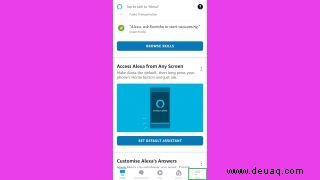
2. Tippen Sie auf „Einstellungen“ um das Haupteinstellungsmenü zu öffnen.
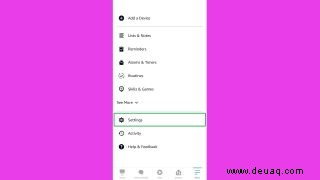
3. Tippen Sie auf „Geräteeinstellungen.“
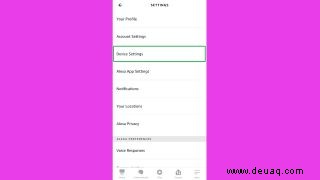
4. Tippen Sie auf das Gerät, für das Sie Alexa ändern möchten. Wenn Ihr Gerät nicht aufgeführt ist, liegt das wahrscheinlich daran, dass Sie die Einrichtung noch nicht abgeschlossen haben. Weitere Informationen finden Sie in unserer Anleitung zur Einrichtung von Amazon Echo.
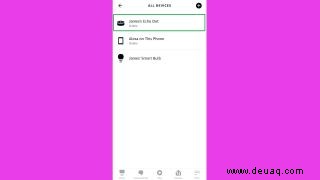
5. Scrollen Sie nach unten zu „Allgemein “ und tippen Sie dann auf „Sprache.“
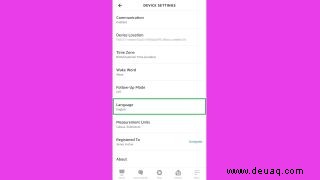
6. Wählen Sie die Sprache, die Sprachkombination oder den Akzent aus, die Alexa verwenden soll. Die Aktualisierung Ihres Echo-Geräts dauert einige Minuten. Während dieser Zeit können Sie es nicht für Sprachbefehle verwenden. Sie können erkennen, ob es aktualisiert wird, da der integrierte Lichtring blau rotiert.
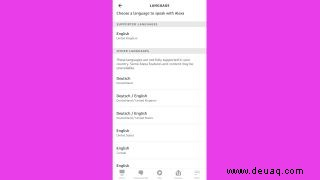
Wenn Sie eine andere Sprache auswählen, werden Sie möglicherweise gewarnt, dass diese in Ihrem Land nicht vollständig unterstützt wird und dass einige Alexa-Funktionen möglicherweise nicht verfügbar sind, wenn Sie sie verwenden. Dies bezieht sich hauptsächlich darauf, dass einige Alexa Skills möglicherweise nicht in der von Ihnen ausgewählten Sprache verfügbar sind. Aber die überwiegende Mehrheit der Funktionen und Sprachbefehle sollte gut funktionieren, und die Auswahl einer anderen Landessprache oder eines anderen Akzents hat keinen Einfluss auf die Standorteinstellungen Ihres Echos.
Wenn Sie sich entscheiden, wieder die Originalstimme von Alexa zu verwenden, können Sie jederzeit zur Sprachenliste zurückkehren und die Standardstimme erneut auswählen.
- Mehr: So reinigen Sie eine AirPods-Hülle
- So laden Sie Songs in Spotify herunter
- Mehr: Finden Sie heraus, wie Sie Songs auf Spotify herunterladen